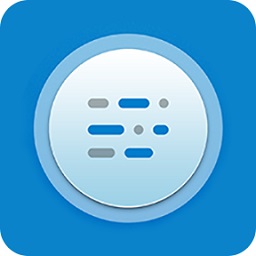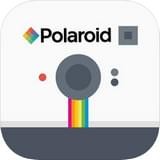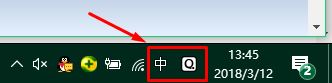
win10找回输入法图标的方法:
1、右键任务栏选空白处择任务栏设置。
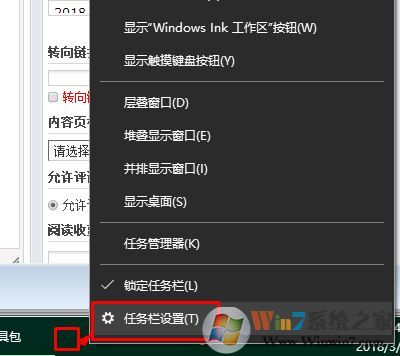
2、在任务栏选项中下拉,选择打开和关闭系统图标。
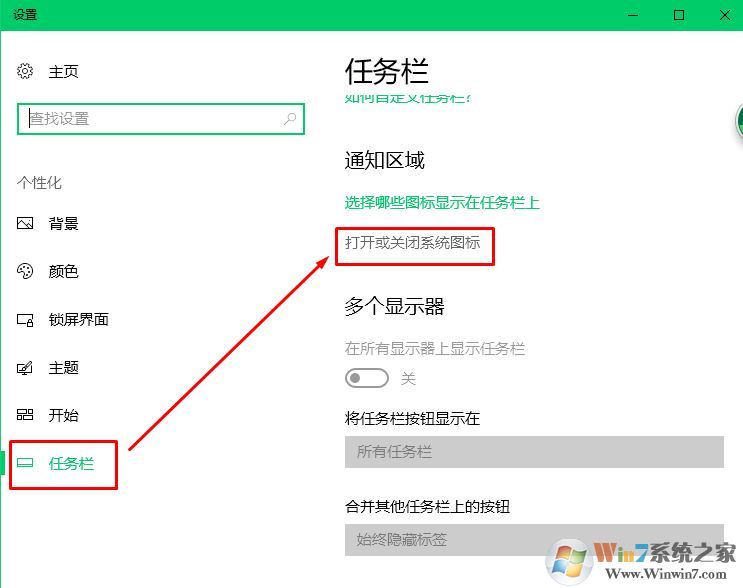
3、打开输入指示。
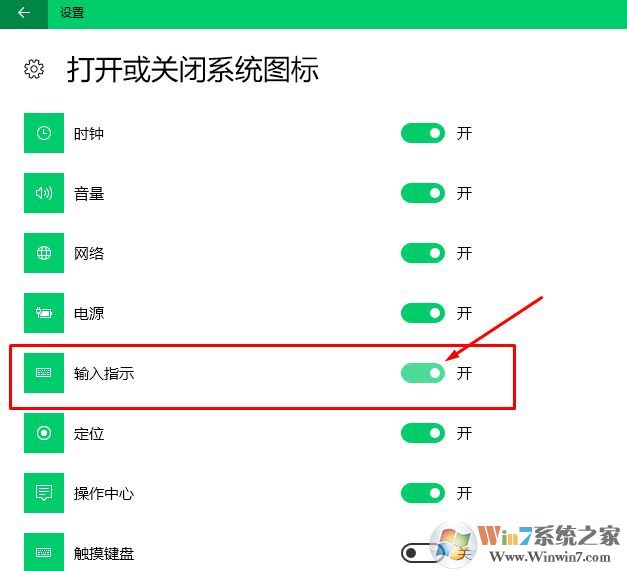
经过上诉操作之后win10系统的输入法图标就会正常的显示在任务栏右侧了。
win7系统找回输入法图标的方法:
1、首先从“开始”菜单中打开“运行”窗口,输入“ctfmon.exe”并点击确定,查看系统输入法状态栏是否恢复正常;
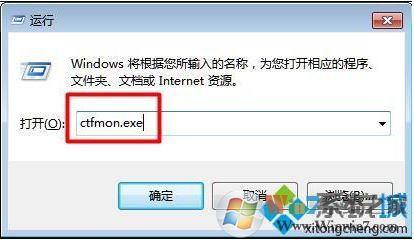
2、如果还是没有变化,我们可以从“开始”菜单中打开“控制面板”,把查看方式修改为大(小)图标,然后点击“区域和语言”;
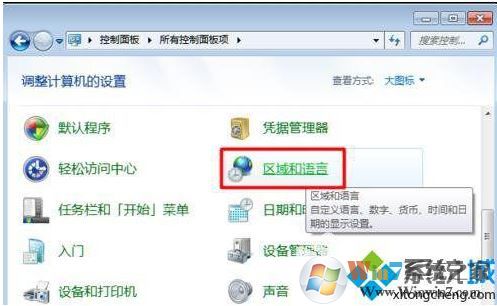
3、打开区域和语言窗口后,切换到“键盘和语言”选项卡,点击“更改键盘”;
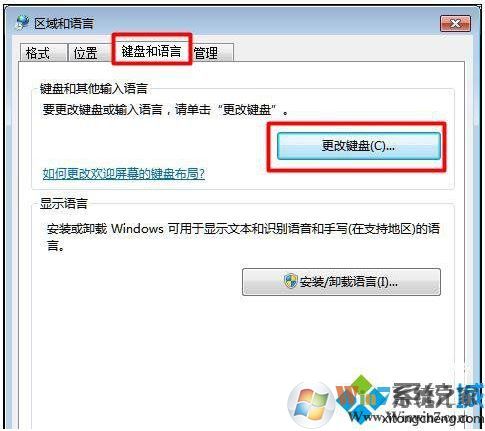
4、之后会进入“文本服务和输入语言”窗口,然后设置一个默认输入语言;
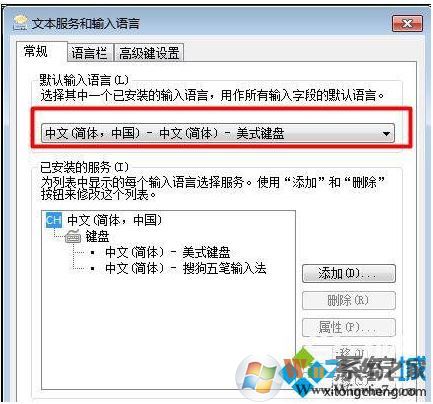
5、然后切换到“语言栏”选项卡,勾选“停靠于任务栏”和“在任务栏中显示其它语言栏图标”两项,最后点击“确定”即可。
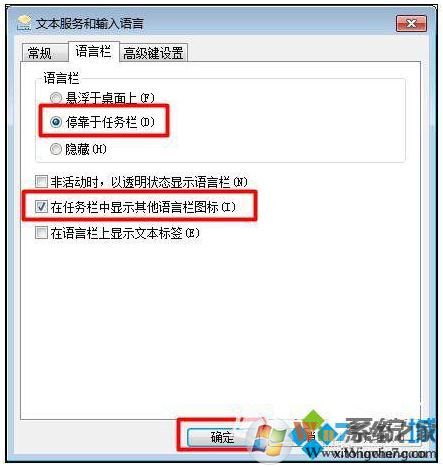
经过上诉方法操作之后我们就可以顺利的找回win7系统输入法图标了。
总结:以上就是win7/win10找回输入法图标的方法了,我们只需要选择自己系统的找回方法找回即可。